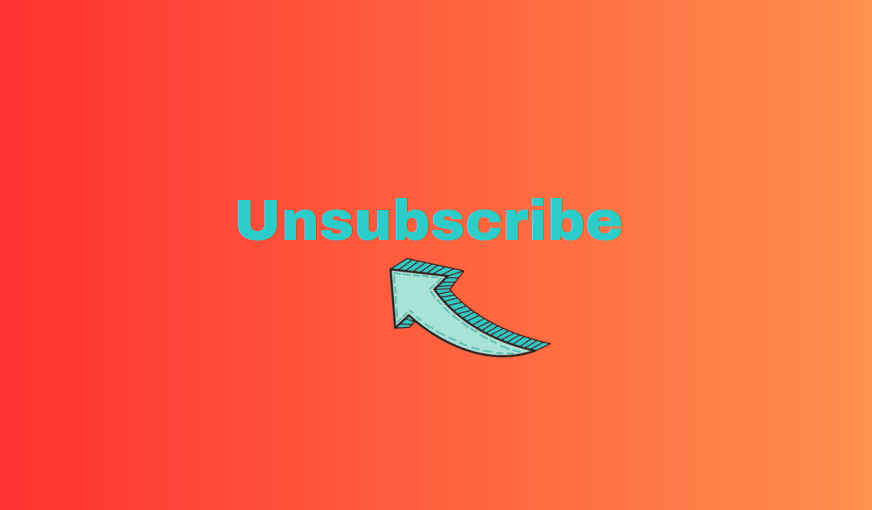Как отписаться от писем на Gmail, iPhone и Tuta Mail
Отписаться от рассылок можно быстро и легко! В этом руководстве мы покажем вам, как отписаться от надоедливых писем на популярных почтовых провайдерах.
И это не одно письмо в месяц - скорее три в неделю. От множества разных компаний, и каждый день вы получаете СПАМ, занимающий место и тратящий ваше время. Но вы можете взять под контроль то, какие письма вы получаете, отписавшись от надоедливых списков рассылки и информационных бюллетеней.
Если вы не можете понять, как перестать получать тонны рекламных писем, продолжайте читать! Мы расскажем вам, как отписаться от писем на Gmail, Tuta Mail, с iPhone и не только. Пришло время взять под контроль то, что вы получаете, и навести порядок в своем почтовом ящике.
Как вручную отписаться от рассылки
Хотя многие провайдеры электронной почты, такие как Tuta Mail и Gmail, обнаруживают маркетинговые письма и позволяют отписаться от них одним нажатием кнопки при открытии письма, к сожалению, не все письма обнаруживаются и не отображают возможность отписаться от рассылки в заголовке письма. В этом случае вам придется отписаться от рассылки вручную.
Чтобы отписаться от рассылки вручную, прокрутите нижнюю часть письма, от которого вы хотите отписаться. Там мелким шрифтом обычно есть опция “отписаться”, “изменить настройки электронной почты” или “отказаться от рассылки” - все зависит от конкретного письма. Нажмите на эту ссылку и следуйте подсказкам.
Ссылка для отказа от рассылки или отписки обычно находится в самом низу письма и написана мелкими буквами. Ссылка для отказа от подписки обычно находится в самом низу письма и написана маленькими буквами.
Как отписаться от писем в Gmail
Хотя Gmail автоматически фильтрует ваши письма в папки с рекламными материалами или социальными сетями, вы все равно можете захотеть отписаться от писем определенных компаний или сервисов. К счастью, отписаться от писем в Gmail можно всего за несколько кликов. Вот как напрямую отписаться от нежелательных рассылок в Gmail.
Отказ от подписки на письма в Gmail через веб-браузер на рабочем столе
- Откройте свой аккаунт Gmail
- Откройте письмо от компании или сервиса, от которого вы хотите отписаться
- Нажмите синюю кнопку “Отписаться”.
- Появится всплывающее сообщение, нажмите Отписаться
Чтобы отписаться от письма в Gmail через браузер, просто откройте письмо и нажмите на синюю кнопку “Отписаться”. Чтобы отказаться от подписки на электронное письмо в Gmail через браузер, просто откройте письмо и нажмите на синюю кнопку отказа от подписки.
Как отписаться от писем в Gmail с устройства iOS
- Откройте свой аккаунт Gmail на устройстве iOS.
- Откройте письмо от компании или сервиса, от которого вы хотите отписаться
- Нажмите на синюю кнопку “Отписаться”.
- Появится всплывающее сообщение, нажмите Отписаться
Отписаться от письма в приложении Gmail на устройстве iOS также можно, нажав кнопку “Отписаться” в верхней части письма. Отписаться от письма в приложении Gmail на устройстве iOS также можно, нажав кнопку “Отказаться от подписки” в верхней части письма.
Когда вы отписываетесь от электронной почты, служба отправки получает уведомление о том, что вы больше не хотите получать эти письма. Хотя отказ от подписки обычно приводит к удалению вашего адреса из списка рассылки, это не обязательно означает, что вы перестанете получать все письма от конкретного отправителя. Если вы хотите не получать никаких писем с какого-либо адреса, вы можете заблокировать его отправителя. В этом случае все письма от этого отправителя будут автоматически направляться в папку “Спам” или “Корзина”, а сам отправитель не будет знать об этом - с Tuta Mail у вас даже есть возможность полностью отбрасывать такие письма.
Узнайте здесь, как бороться с почтовым спамом и блокировать инвазивные маркетинговые стратегии.
Как отписаться от рассылки в Tuta Mail
Если у вас есть защищенный почтовый ящик в Tuta Mail, отписаться от этих надоедливых маркетинговых писем будет просто и быстро - просто нажмите кнопку “Отписаться”! Чтобы отписаться от электронной почты, выполните следующие простые действия:
Отказ от подписки на письма в Tuta Mail из настольного приложения на Windows, Linux, macOS
- Откройте приложение “Тута Mail” с рабочего стола в Windows, Linux или Mac
- Откройте письмо, от которого вы хотите отписаться
- Нажмите на три горизонтальные точки в правом верхнем углу
- Нажмите Отписаться
- Нажмите Ok
Чтобы отписаться от письма в Tuta Mail в настольном приложении на Windows, Linux, macOS, выполните следующие простые действия. Чтобы отказаться от подписки на электронную почту в Tuta Mail в настольном приложении на Windows, Linux, macOS, выполните следующие простые действия.
Отказ от подписки на сообщения электронной почты в Tuta Mail из приложения для iOS или Android
- Откройте приложение “Тута Mail” на устройстве Android или iOS.
- Откройте письмо, от которого вы хотите отписаться
- Нажмите на три горизонтальные точки в правом верхнем углу
- Нажмите Отписаться
- Нажмите Ок
Отписаться от писем в Tuta Mail из приложения для iOS или Android можно всего за несколько кликов. Отказаться от подписки на письма в Tuta Mail из приложения для iOS или Android можно всего за несколько кликов.
Как отписаться от писем в Tuta Mail через веб-браузер
- Откройте Тута Mail на сайте app.tuta.com
- Откройте письмо, от которого вы хотите отписаться
- Нажмите на три горизонтальные точки в правом верхнем углу
- Нажмите Отписаться
- Нажмите Ok
Если вы отписались от письма, но продолжаете получать сообщения от этого отправителя, Tuta Mail позволит вам легко заблокировать отправителя несколькими щелчками мыши. Чтобы заблокировать все письма от определенных отправителей, просто выполните следующие действия:
Блокировка писем в Tuta Mail из настольного приложения на Windows, Linux, macOS
- Откройте приложение “Тута Mail” на рабочем столе в Windows, Linux или Mac.
- Нажмите на значок настроек в левом нижнем углу
- Перейдите в раздел “Глобальные настройки
- Нажмите кнопку Показать в разделе Правила спама
- Нажмите на символ + в разделе Правила спама
- Вставьте адрес электронной почты или домен, который вы хотите заблокировать
- Определите, будет ли это письмо “Не спам”, “Всегда спам” или “Отбросить”.
- Нажмите Ok
Когда вы блокируете электронную почту на Tuta Mail, вы не будете получать письма с этого адреса, а письма от этого отправителя будут отправляться непосредственно в папку “Спам”. Заблокировав электронное письмо на Tuta Mail, вы не будете получать письма с этого адреса, а письма от этого отправителя будут отправляться прямо в папку “Спам”.
Как отписаться от писем на iPhone
Если вы используете приложение Apple Mail на одном из своих устройств под управлением iOS, вы также сможете нажать кнопку отказа от подписки, расположенную в заголовке письма. В Apple Mail также есть функция автоматического определения маркетинговых и информационных писем, поэтому вам не придется искать ссылки для отказа от подписки.
- Откройте приложение “Почта
- Откройте письмо от компании или сервиса, от которого вы хотите отписаться
- Нажмите кнопку Отписаться
- Появится всплывающее сообщение, нажмите Отписаться
Если вы пользуетесь приложением “Почта” от Apple, просто нажмите кнопку “Отписаться” в верхней части письма, от которого вы хотите отказаться. Если вы пользуетесь приложением Apple Mail, просто нажмите кнопку отказа от подписки в верхней части письма, от которого вы хотите отказаться.
Как отписаться от писем в Microsoft Outlook
Если вы пользуетесь Microsoft Outlook, отписаться от писем также просто. Чтобы отписаться от писем в Outlook на настольном компьютере или при использовании мобильного приложения Microsoft, выполните следующие действия:
- Откройте почтовую учетную запись Outlook
- Откройте письмо, от которого вы хотите отписаться
- Щелкните синюю ссылку “Отписаться” в верхней части экрана.
- Нажмите Ok
Однако если спама в Outlook становится слишком много, вы можете даже подумать об удалении своей учетной записи Outlook. Идя по этому пути, также проверьте Tuta в качестве альтернативы Outlook, которая уважает ваше право на конфиденциальность и не содержит рекламы.
Кнопка массового отказа от подписки не существует
Хотелось бы, чтобы существовала волшебная кнопка для массовой отписки от писем, но, к сожалению, ее нет. Новые сервисы предлагают именно такую функцию, но мы должны внимательно посмотреть, какой ценой! Возможно, вы сталкивались с многочисленными сервисами подписки на электронную почту, такими как Clean Email или Mailstorm, которые утверждают, что очистят ваш почтовый ящик и избавят вас от всех подписок одним нажатием кнопки. В большинстве случаев это пустые обещания.
К сожалению, эти сервисы либо платные, а если нет - вы платите своими данными и частной информацией. И хотя некоторые из них могут очистить несколько писем, вы должны понимать, что, связав службу очистки электронной почты с вашим личным почтовым ящиком, они обычно предоставляют доступ ко всему вашему почтовому аккаунту. Подобно Gmail от Google, эти компании собирают и анализируют ваши данные для изучения рынка и, конечно же, для продажи рекламодателям! На самом деле использование таких сервисов может привести к тому, что вы получите еще больше спама и рекламы, чем раньше.
Службы очистки электронной почты, которые могут читать ваши письма:
- Mailstorm
- Unroll.me
- Clean Email
- Cleanfox
- Leave Me Alone
Хотя эти сервисы кажутся идеальным решением для очистки почтового ящика, они не могут выполнить свои обещания, и, пользуясь ими, вы даете им разрешение на просмотр ваших писем, что является полным вторжением в вашу частную жизнь.
В этом случае лучше управлять нервными рассылками и маркетинговыми письмами прямо в своем E-Mail-клиенте, а не с помощью рекламных модулей от Dritten. Если вы нажмете на кнопку Schaltfläche “Abmelden” и выберите E-Mail-Regel, чтобы отправить эти нежелательные электронные письма в бумажный конверт или спам-ордер, вы поймете, что происходит, и сможете контролировать ситуацию. А с Tuta Mail вы получите еще и приватный почтовый ящик, который вы можете использовать!
Новый личный почтовый ящик ждет вас!
Итак, теперь, когда вы знаете, что сервисы очистки электронной почты не так эффективны, как они утверждают, и обходятся в дополнительную цену вторжения в вашу частную жизнь, что делать дальше? Ручная отписка может быть утомительной, повторяющейся задачей, и вам может показаться, что создание новой учетной записи электронной почты - это самое простое и лучшее решение для того, чтобы иметь чистый, незахламленный почтовый ящик.
Если вы думаете о создании учетной записи электронной почты у такого популярного провайдера, как Gmail или Outlook, мы подготовили подробное сравнение Gmail и Outlook - но учтите, что эти крупные технологические провайдеры, как и службы очистки электронной почты, также сканируют содержимое ваших личных сообщений и рассылают вам целевую рекламу. У нас есть лучшая альтернатива Gmail и крупным технологическим провайдерам.
Чистый, свободный от спама почтовый ящик - это возможно с Tuta Mail! Регистрация бесплатного личного почтового ящика на Tuta Mail занимает всего несколько секунд. Создать анонимный почтовый ящик, бесплатный, без рекламы и отслеживания, еще никогда не было так просто.
Tuta Mail предлагает почтовый ящик со сквозным шифрованием и зашифрованный Календарь Tuta БЕСПЛАТНО! Tuta доступна на любом устройстве по вашему выбору, благодаря настольным клиентам с открытым исходным кодом для Linux, macOS и Windows, а также бесплатным мобильным приложениям для Android и iOS.
Откажитесь от почтового ящика, заполненного подписками, и сделайте выбор в пользу провайдера электронной почты, ориентированного на конфиденциальность, с Tuta Mail уже сегодня!